3 sätt att åtgärda Fortnite Battleye-fel (09.15.25)
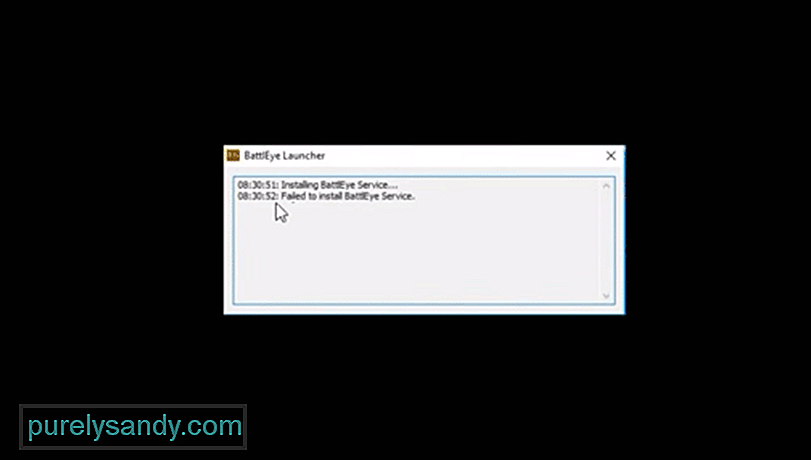 Fortnite battleye-fel
Fortnite battleye-fel I de flesta konkurrenskraftiga spel ser du många spelare som försöker fuska för att klättra i spelets led. Även om de blir förbjudna kommer de att fortsätta göra andra konton för att förstöra spelet för andra spelare som försöker rangordna med hjälp av sin skicklighet. BattlEye är där för att förhindra fuskare att gå med i köer och fuska i spelet.
Ibland kan BattlEye emellertid skapa problem för användare som inte fuskar. Om du har problem med ditt spel och fortsätter att få BattlEye-fel hjälper lösningarna som nämns nedan dig.
Hur fixar du Fortnite Battleye-fel?En lösning som fungerade för majoriteten av spelarna var att ta bort mappen BattlEye från enheten. Du behöver bara navigera till programfiler x86 på din C-enhet och sedan öppna mappen för vanliga filer. Därifrån raderar du bara BattlEye-mappen och startar sedan Fortnite igen. Nu får du inte BattlEye-fel när du startar spelet. Du behöver administratörsbehörighet för att ta bort den här mappen från din C-enhet. Annars tas inte mappen bort från din dator.
Användare som inte kan ta bort mappen direkt från windows kan också använda CMD-prompten för att ta bort mappen. Du måste öppna CMD som admin och sedan bläddra till filvägen som nämns ovan. Använd sedan kommandot del tillsammans med namnet på mappen och det ska hjälpa dig att ta bort den från din dator så länge du har administratörsbefogenheter.
Om felet fortfarande kvarstår efter att du har tagit bort BattlEye-mappen måste du installera om tjänsten för din Fortnite. Använd först uppgiftshanteraren för att avsluta EPIC-klienten om den körs i bakgrunden. Då måste du öppna dina Fortnite-spelfiler och öppna mappen "FortniteGame". Därifrån öppnar du Win64-mappen som finns i binärfilen. Nu kommer du att kunna avinstallera tjänsten genom att köra avinstallera BattlEye-filen i BattlEye-mappen.
Därefter måste du kontrollera kompatibilitetsalternativen på din Fortnite-klient och se till att kompatibiliteten är inställd på Windows 7. Nu kan du starta EPIC-klienten igen och sedan fortsätta att verifiera spelfilerna för Fortnite. Det hjälper dig att installera om BattlEye-tjänsten och förhoppningsvis stöter du inte på samma fel igen.
Vissa användare nämnde också att de kunde åtgärda BattlEye-problemet genom att se till att BattlEye-tjänsten har tillgång till internet. Så om du har något program installerat som kan störa tjänsten, se till att antingen inaktivera tjänsten eller låta BattlEye-behörigheten köras i bakgrunden.
Om du fortfarande får samma BattlEye-fel, gå till BattlEye-supporten och be om deras hjälp. På det sättet kan du få hjälp direkt från supportmedlemmarna. Så om du inte kan räkna ut en fix själv, gå till BattlEye supportkanal.
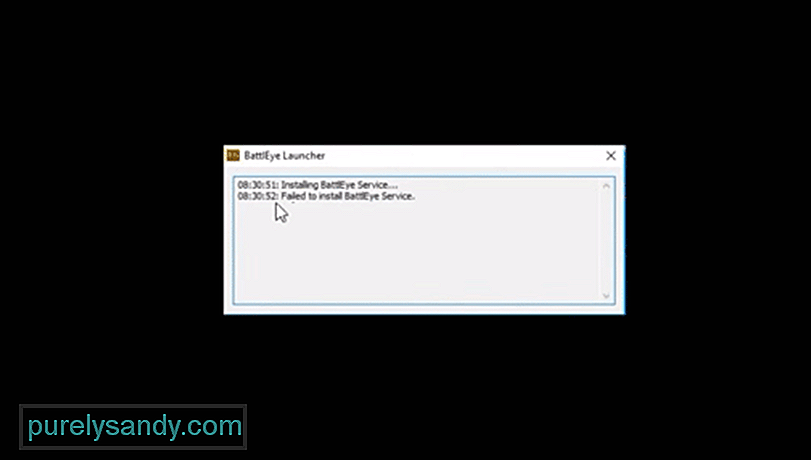
YouTube-video: 3 sätt att åtgärda Fortnite Battleye-fel
09, 2025

